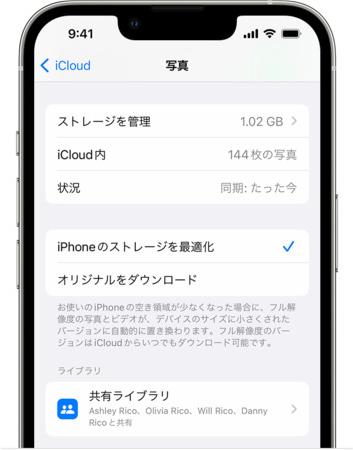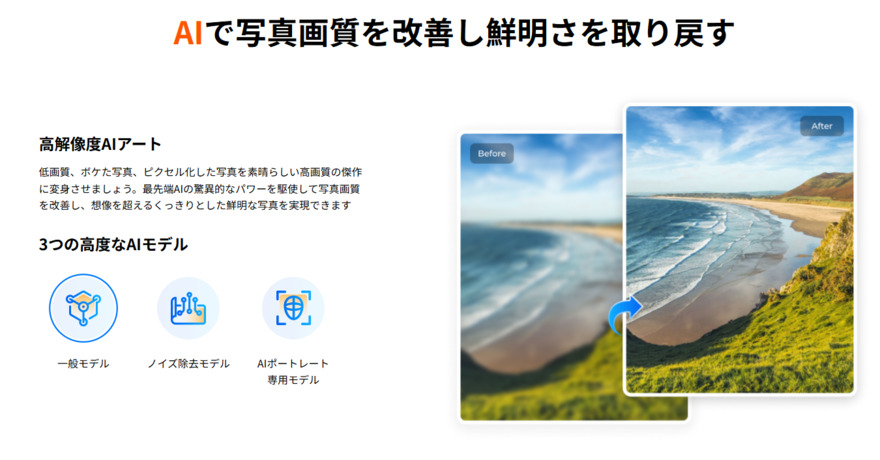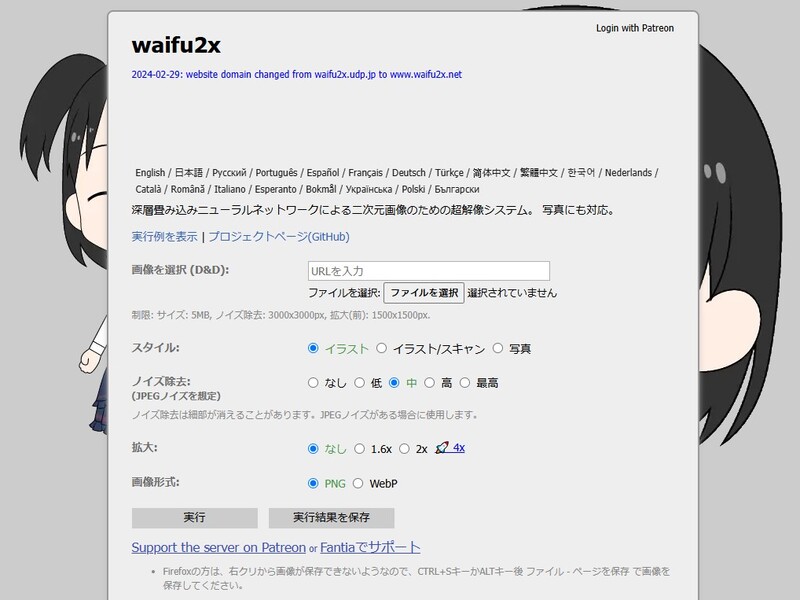質問
「写真をAIでもっと鮮やかに拡大したいけど、有料ソフトはちょっと…」
「AIを活用した画像高画質化フリーソフトの特徴は何ですか?」
ーYahoo知恵袋
上記のような悩みを感じていませんか?画像を拡大すると画質が粗くなる問題も、最近の技術進歩によって解決が可能です。フリーソフトを使えば、画像を高画質に変換して美しく仕上げることができます。
この記事では、初心者でも簡単に使えるAI技術を活用した画像高画質化ソフトを厳選してご紹介します。大切な写真やイラストを、より鮮やかに仕上げてみませんか?
画像を高画質化するソフトを使用する理由は?
まず、写真の画質を向上させる必要性について考えてみましょう。近年、AI技術は急速に進化し、その普及が加速しています。この技術を活用することで、これまで難しかった画像の鮮明化やノイズの除去が容易になり、低解像度の写真を高解像度に変換することが可能になりました。
理由1:ノイズやブラーの削減
AIを用いて画像の高画質化を行うと、従来の方法より大幅にノイズやブラーが削減されるため、視覚的な品質が向上し、より鮮明で詳細な画像に仕上がります。
理由2:データの復元
AIによる高画質化は、映画やテレビ番組、広告などの映像制作業界でも重要な役割を果たしています。例えば、過去の映画作品やテレビ番組は技術の進歩により画質が劣ってしまっていることがありますが、AIを用いることでこれらの映像データを復元し、高画質化することができます。
理由3:自然に画質向上が可能
AIではない従来の方法で画像データを高品質化すると、どうしても不自然な加工になりがちです。一方で、AIを用いてシャープネスや色彩の調整を行うと、例え低解像度・低画質の画像であっても、ごく自然に高解像度・高画質に変換することができます。
①オールインワン高画質化・修復ソフト「4DDiG File Repair」
4DDiG File Repairは、画像を高画質化するに必要な機能がすべて揃ったフリーソフトです。AI技術を活用した高画質化機能により、古くてぼやけた写真や画像も鮮明な画質に復元し、まるで新たな命を吹き込んだかのように美しく仕上げます。
この高画質化機能は、AI技術で画像のノイズを除去し、色彩を補正し、シャープさを調整することで、写真における手ブレや逆光、古さによる劣化を最小限に抑えます。これにより、どんな状態の画像でも、鮮明で美しい高画質化が実現できます。手軽に使えるフリーソフトで、誰でも簡単に画像の高画質化を体験できます。
特徴
- 古くてぼやけた画像やモノクロ画像の高画質化が可能
- AIによる3つ高画質化モデルから選択が可能
- ほとんどすべての画像ファイル形式に対応
- 最大で3,000枚の写真を一括で高画質化可能
-
4DDiG File Repairをインストールし、起動します。プログラムのインターフェイスで、「AI高画質化」タブの「写真高画質化」を選択します。

-
「写真を追加する」ボタンをクリックして、高画質化したい写真を追加します。

-
AIモデルを選択し、解像度を調整した後、「今すぐ高画質化」ボタンをクリックすると、ソフトウェアが高画質化を開始します。高画質化処理が完了したら、プレビューで元の写真と高画質化された写真を比較します。
- 一般モデル:自然風景、建物、動物など、あらゆるイメージを向上させます。
- ノイズ除去モデル:夜景、室内写真、ノイズのある画像に適しています。
- 顔専用モデル:顔写真のために特別に設計され、写真を自動的に美化し、細部を強化し、肌色を滑らかにすることができます。

-
右下の「エクスポート」をクリックすると、高画質化した写真がパソコンに保存されます。

②アニメやイラストを高画質で拡大する「waifu2x」
「waifu2x」は、インターネット上で簡単に利用できる画像高画質化フリーサイトで、特にアニメやイラストの高画質拡大に優れた性能を発揮します。画像をURLで指定するだけで、オンラインで直接画像を取り込み、加工処理が可能です。使い方は非常に簡単で、高画質化したい画像を指定した後、「スタイル」「ノイズ除去の強さ」「拡大倍率」「画像形式」を選択し、実行ボタンをクリックするだけで、アニメやイラストを鮮明に高画質化できます。/p>
waifu2xの特徴
- パソコンから直接画像を直接アップロード可能
- 画像のスタイルをイラスト/写真/スキャンから選択可能
- なし~最高まで5段階のノイズ除去レベルに調整可能
- 1.6倍~4倍まで画像の拡大が可能
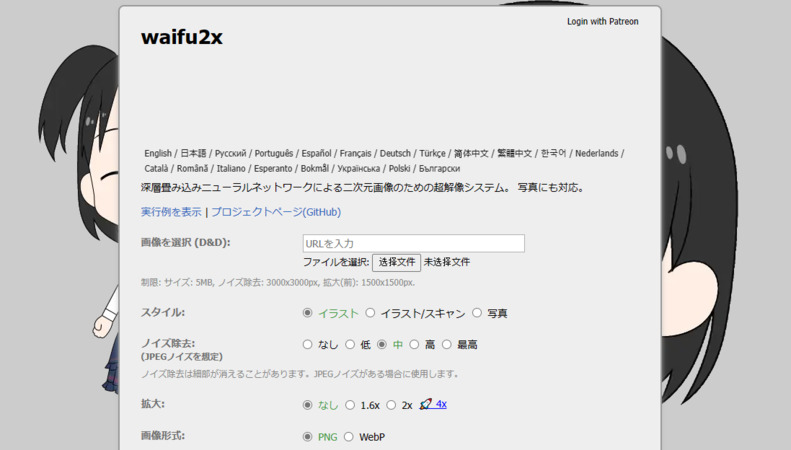
③ディープラーニング技術で高画質を維持「Bigjpg」
Bigjpgはシンプルな操作でスピーディーに画像の拡大・高画質化を行える無料のオンラインツールです。高画質化したい画像の追加は「画像を選択」ボタンをクリックするか、同様の領域へ画像をドラッグ&ドロップすることで行え、複数の画像を追加することも可能です。画像を取り込んだ後は、「開始ボタン」を押すことで、AIが安定かつスピーディーに画像の拡大および高解像度化を行います。
Bigjpgの特徴
- オンラインで利用できる無料版を提供している
- JPG、PNG、BMPなど様々な画像形式をサポート
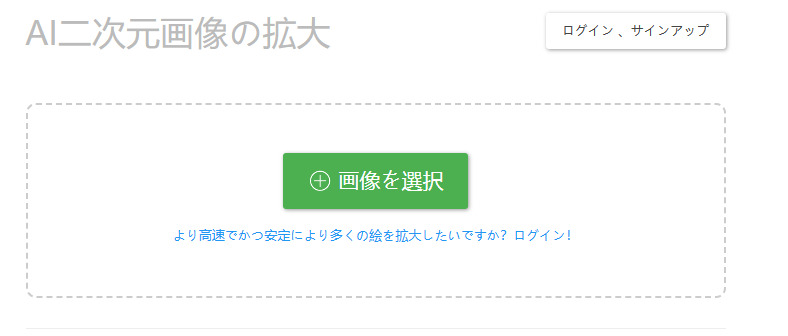
④画像の解像度を自動で高画質化「DVDFab 写真加工 AI」
「DVDFab 写真加工 AI」は、画像の「拡大」「ノイズ除去」「シャープネス」など基本的な加工を自動で行い、ワンクリックで高画質化できます。デジタル一眼レフ並みの仕上がりを実現し、初心者でも簡単に高解像度の画像を作成可能です。
DVDFab 写真加工 AIの特徴
- 100万以上のサンプルから画像加工の最適解を導き出す
- 高画質を維持したまま最大4,000%にアップスケーリングが可能
- ノイズ低減・シャープネスの他、アメコミ調のアートへ変換可能
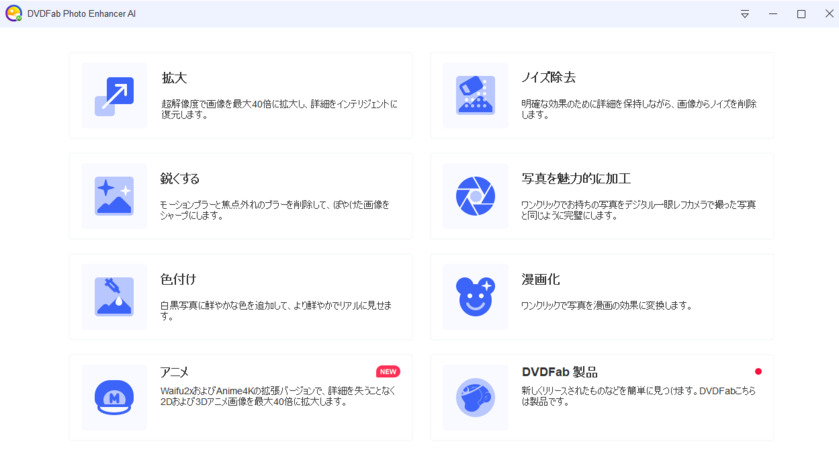
⑤画質劣化を抑えた画像拡大「Image Enlarger」
AI Image Enlargerは、画像を2K、4K、8K画質に拡大しながら、画質劣化を最小限に抑えることができる無料ツールです。AI技術を活用して、ぼやけた画像をワンクリックで鮮明に変換し、品質を損なうことなく高画質化します。これにより、画像の拡大が簡単に行え、鮮やかで詳細な仕上がりを実現できます。
AI Image Enlargerの特徴
- あらゆる画像を2K、4K、8K画像へ高画質化が可能
- AIによる鮮明でクリーンな仕上がりを実現
- 自動ワークフローにより画像を最適化し細部の強調が可能
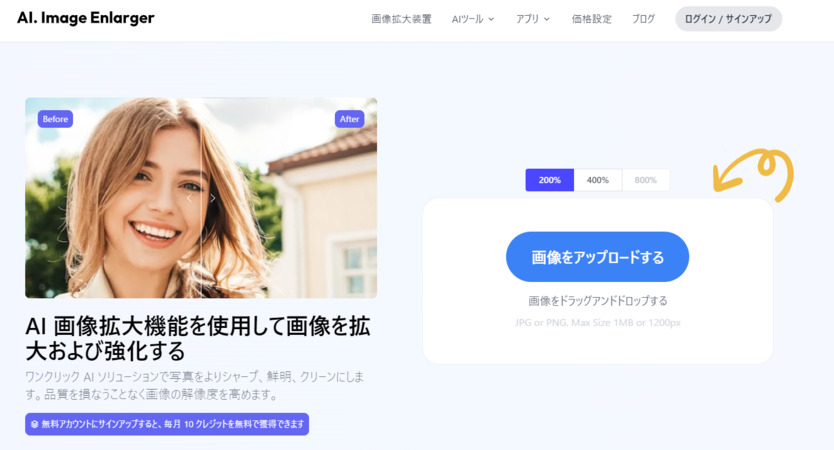
⑥簡単に高画質調整ができる「MyEdit」
MyEditは、AI技術を活用した画像の高画質化に加え、文字による説明でAIが自動的にイメージを生成する機能を提供するウェブサイトです。音声編集機能も搭載しており、画像や音声の編集作業を簡単に行える高機能なソフトウェアです。
MyEditの特徴
- 音声編集機能を有する
- AIアバターが作成可能
- 不要なオブジェクトを除去し、柔軟な編集が可能
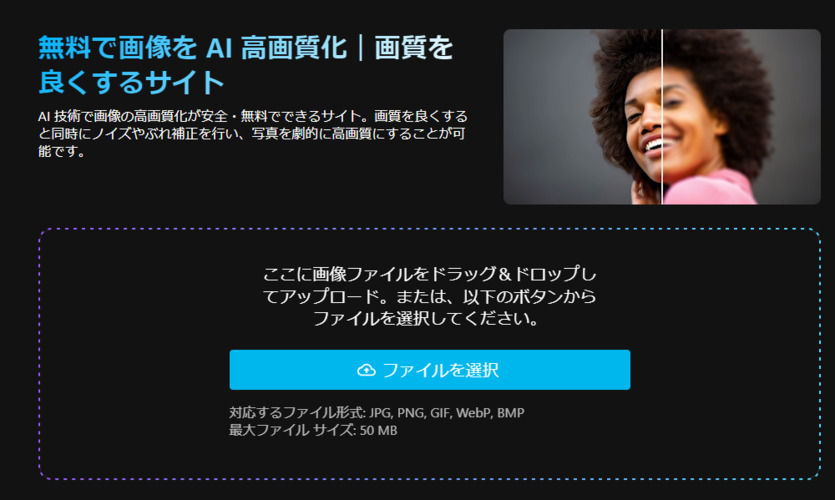
⑦高画質画像処理ができる「Fotor」
Fotorは、ワンクリックで簡単に画像の高画質化ができるウェブツールで、幅広い編集機能とAIによる画像生成機能を備えています。高画質化に加え、フィルターやエフェクト、フレームを使って、お好みの雰囲気に画像を装飾・編集できます。
Fotorの特徴
- AIインテリジェンスによりノイズ除去・画像の最適化が可能
- Fotor Pro以上のプランはAI生成コンテンツが利用可能
- 10万を超える豊富なテンプレートを提供
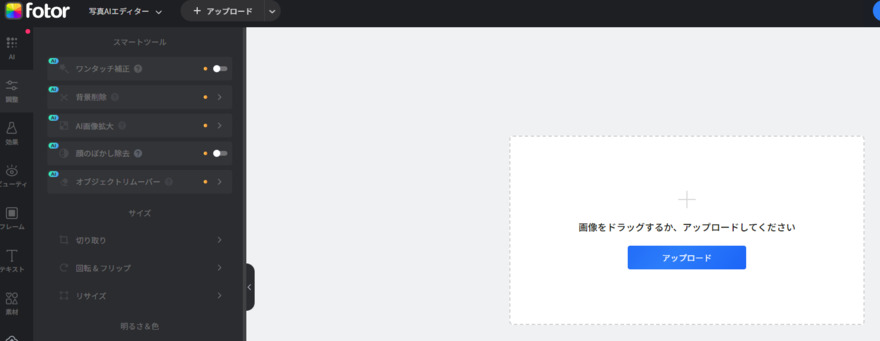
⑧16倍に拡大しても高画質を維持「Photo Refiner」
Photo Refinerは、最大16倍まで画像を拡大しながらも高画質を維持できるウェブツールです。従来のツールでは拡大時に画質が荒れがちでしたが、AI技術により、驚くほど美しい仕上がりを実現します。大きなサイズでも、処理時間は約10秒で完了するため、迅速に作業を進めることができます。
Photo Refinerの特徴
- 最大16倍の解像度に対応しきめ細かく高画質化が可能
- 10,000pixel以上の特大画像も高速に生成可能
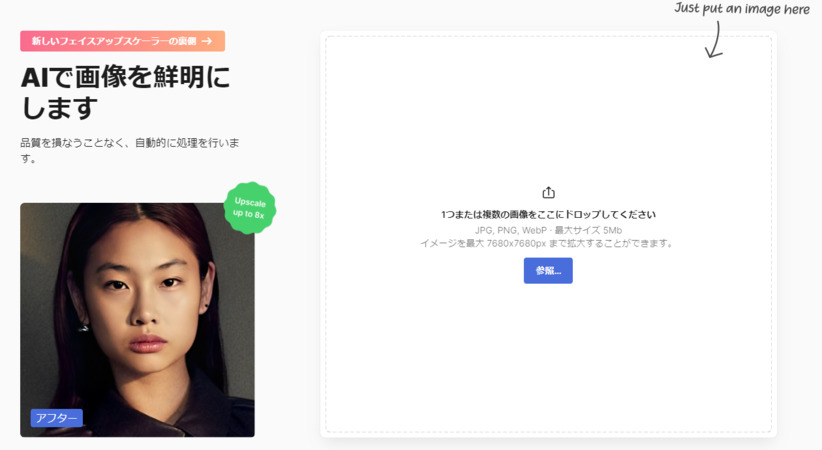
さいごに
AI技術を活用した画像高画質化ツールは、画像の拡大や解像度向上を簡単に実現できます。特に、画像を拡大しながら解像度を維持できるツールは、プロフェッショナルな仕上がりを提供し、SNSやWebコンテンツに便利です。
その中で「4DDiG File Repair」は、AIを使ってノイズ除去や色補正、シャープネス調整を行い、画像を高解像度に復元します。使いやすく、初心者でも簡単に高画質化できるため、おすすめのツールです。
AIツールについて詳しく知りたい場合は、Catch the Web Mediaの記事を参照してください。
 ChatGPT
ChatGPT
 Google AI モード
Google AI モード
 Perplexity
Perplexity
 Grok
Grok